nvidia图形增强功能怎么开?n卡图像增强开启教程
php小编鱼仔为您介绍nvidia图形增强功能的开启方法。NVIDIA显卡具有强大的图形增强功能,可以提升游戏画面细节和流畅度。要开启这一功能,只需简单几步操作即可实现。本文将详细介绍n卡图像增强的具体开启教程,让您轻松享受到更加优质的游戏体验。
英伟达图形增强功能怎么开?
1、英伟达的显卡控制面板中可以开启“NIS”。
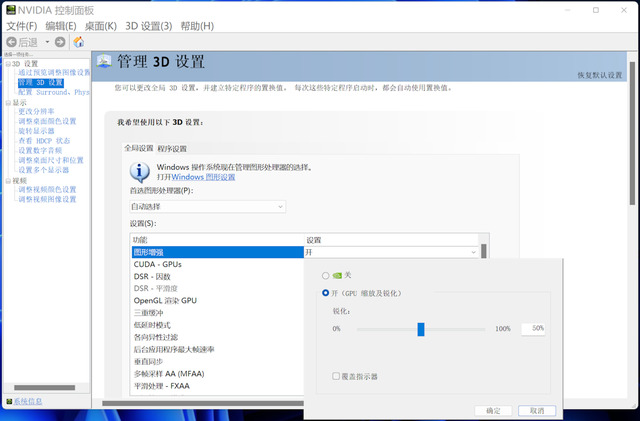
2、但小编还是强烈建议大家安装“GeForce Experience”这个软件。因为它就是为了优化游戏而生的。
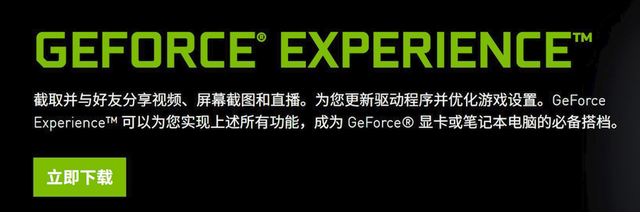
3、如果安装显卡驱动的时候是默认安装,那么应该已经安装好了这个软件。
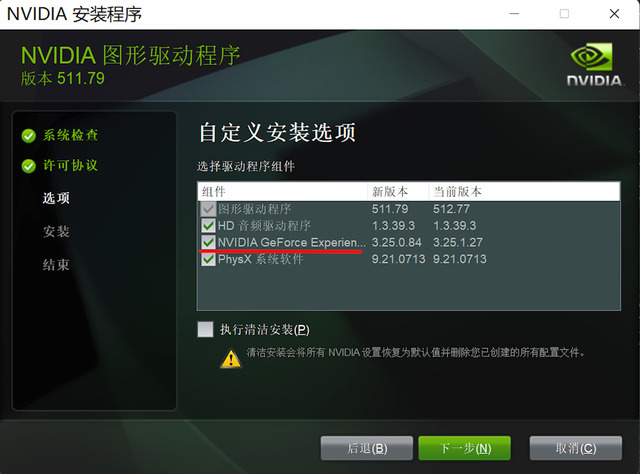
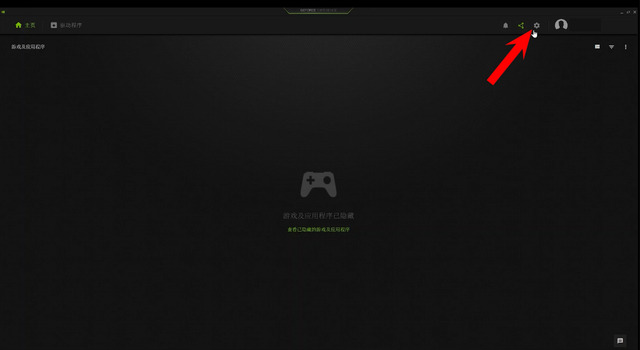
4、装好后第一次使用,我们需要注册一个账号。进入软件后,首先点击“设置”,左侧选择“游戏及应用”。然后在这里添加所有你安装游戏的路径,再点击“现在扫描”,这样主页就会出现软件所支持你电脑上的所有游戏了。
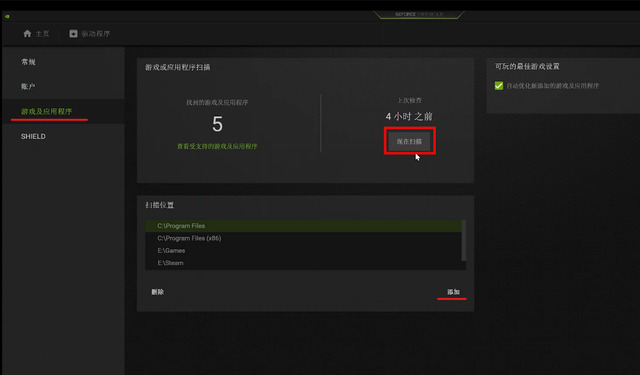
5、我们点击“详情”按钮,再点击“优化”就可以完成英伟达建议的游戏优化设置。
6、这个优化只是让游戏在你电脑上能够尽量保证画质的前提下流畅运行,并不能保证达到60帧。我们可以点击“自定义”按钮,在“性能”以及“质量”之间拖动滑杆来优化游戏的帧数。
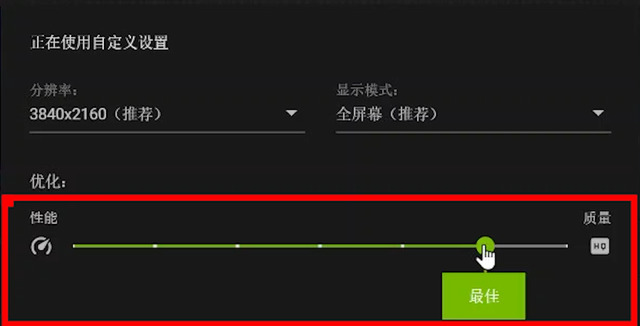
7、我们点开“设置”再点击“常规”,这里可以看到我安装的版本是3.25.1.27,如果你的“GeForce Experience”版本比这个低,请先更新一下软件和显卡驱动。
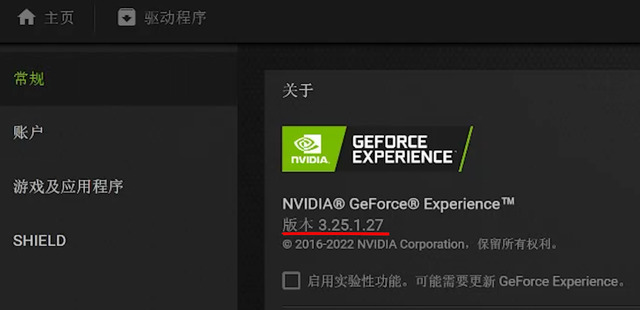
8、然后就会在下面发现一个叫做“图形增强”的选项。这个就是“NIS”。
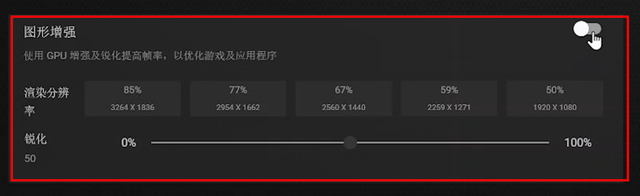
9、我们打开后面的开关。我现在的系统分辨率是3840×2160。这里列出的85%~50%就是按照这个分辨率的85%~50%进行渲染。大家可以理解为左侧为“质量模式”右侧为“性能模式”,中间是“均衡模式”。
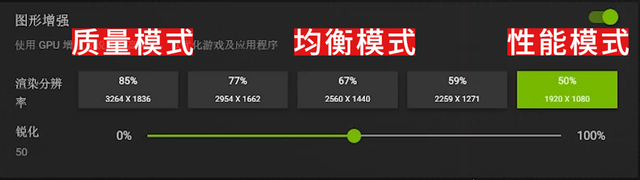
10、一般情况下,建议大家选择“均衡模式”或者“性能模式”,以达到更好的帧数。下面的“锐化”选项是用来在较低分辨率的情况下提升图像的清晰度。一般保持默认的50%就可以了。

11、选择好后点击弹出窗口的“优化”,这时软件就会针对所有的游戏进行相关的优化。
以上是nvidia图形增强功能怎么开?n卡图像增强开启教程的详细内容。更多信息请关注PHP中文网其他相关文章!

热AI工具

Undresser.AI Undress
人工智能驱动的应用程序,用于创建逼真的裸体照片

AI Clothes Remover
用于从照片中去除衣服的在线人工智能工具。

Undress AI Tool
免费脱衣服图片

Clothoff.io
AI脱衣机

AI Hentai Generator
免费生成ai无尽的。

热门文章

热工具

记事本++7.3.1
好用且免费的代码编辑器

SublimeText3汉化版
中文版,非常好用

禅工作室 13.0.1
功能强大的PHP集成开发环境

Dreamweaver CS6
视觉化网页开发工具

SublimeText3 Mac版
神级代码编辑软件(SublimeText3)

热门话题
 NVIDIA显卡录屏快捷键使用不了怎么解决?
Mar 13, 2024 pm 03:52 PM
NVIDIA显卡录屏快捷键使用不了怎么解决?
Mar 13, 2024 pm 03:52 PM
NVIDIA显卡是有自带的录屏功能的,用户们可以直接的利用快捷键录制桌面或者是游戏画面,不过也有用户们反应快捷键使用不了,那么这是怎么回事?下面就让本站来为用户们来仔细的介绍一下n卡录屏快捷键没反应问题解析吧。 n卡录屏快捷键没反应问题解析 方法一、自动录制 1、自动录制即时重放模式,玩家可以将其视为自动录制模式,首先打开NVIDIAGeForceExperience。 2、Alt+Z键呼出软件菜单之后,点击即时重放下方的打开按钮即可开始录制,或通过Alt+Shift+F10快捷键开
 Win11右键没有nvidia控制面板解决方法?
Feb 20, 2024 am 10:20 AM
Win11右键没有nvidia控制面板解决方法?
Feb 20, 2024 am 10:20 AM
Win11右键没有nvidia控制面板解决方法?很多的用户们在使用电脑的时候都会经常需要打开nvidia控制面板,但是也有不少的用户们发现自己找不到nvidia控制面板,那么这要怎么办?下面就让本站来为用户们来仔细的介绍一下Win11右键没有nvidia控制面板的解决方法吧。Win11右键没有nvidia控制面板的解决方法1、确保它没有被隐藏按键盘上的Windows+R以打开一个新的运行框并输入control。在右上角的查看方式下:选择大图标。打开NVIDIA控制面板,将鼠标悬停在桌面选项上查看
 全新优化路径追踪模组让《赛博朋克 2077》性能提升高达 40%
Aug 10, 2024 pm 09:45 PM
全新优化路径追踪模组让《赛博朋克 2077》性能提升高达 40%
Aug 10, 2024 pm 09:45 PM
《赛博朋克 2077》的突出功能之一是路径追踪,但它会对性能造成严重影响。即使系统具有相当强大的显卡,例如 RTX 4080(Gigabyte AERO OC,亚马逊上的售价为 949.99 美元),也很难提供稳定的性能。
 中国大陆和港澳市场专属版:NVIDIA即将发布RTX 4090D显卡
Dec 01, 2023 am 11:34 AM
中国大陆和港澳市场专属版:NVIDIA即将发布RTX 4090D显卡
Dec 01, 2023 am 11:34 AM
11月16日,NVIDIA正在积极研发专为中国大陆及港澳地区设计的新版本显卡RTX4090D,以应对当地的生产和销售禁令。这款特别版显卡将带来一系列独特的特性和设计调整,以适应当地市场的特殊需求和规定。该显卡以中国龙年2024年为寓意,因此在名称中加入了“D”,代表“Dragon”据业内消息透露,这款RTX4090D将采用一个与原版RTX4090不同的GPU核心,编号为AD102-250。这一编号与RTX4090上的AD102-300/301相比,在数字上显得更低,预示着可能的性能降级。根据NV
 OneXGPU 2 中的 AMD Radeon RX 7800M 性能优于 Nvidia RTX 4070 笔记本电脑 GPU
Sep 09, 2024 am 06:35 AM
OneXGPU 2 中的 AMD Radeon RX 7800M 性能优于 Nvidia RTX 4070 笔记本电脑 GPU
Sep 09, 2024 am 06:35 AM
OneXGPU 2 是首款搭载 Radeon RX 7800M 的 eGPU,而 AMD 尚未宣布推出这款 GPU。据外置显卡方案制造商One-Netbook透露,AMD新GPU基于RDNA 3架构,拥有Navi
 无法连接到nvidia怎么解决
Dec 06, 2023 pm 03:18 PM
无法连接到nvidia怎么解决
Dec 06, 2023 pm 03:18 PM
无法连接到nvidia的解决办法:1、检查网络连接;2、检查防火墙设置;3、检查代理设置;4、使用其他网络连接;5、检查NVIDIA服务器状态;6、更新驱动程序;7、重新启动NVIDIA的网络服务。详细介绍:1、检查网络连接,确保计算机正常连接到互联网,可以尝试重新启动路由器或调整网络设置,以确保可以连接到NVIDIA服务;2、检查防火墙设置,防火墙可能会阻止计算机等等。
 详解NVIDIA显卡驱动安装失败怎么办
Mar 14, 2024 am 08:43 AM
详解NVIDIA显卡驱动安装失败怎么办
Mar 14, 2024 am 08:43 AM
NVIDIA是目前使用人数最多的显卡厂商,很多用户都会首选给自己的电脑安装NVIDIA显卡。但是在使用过程中不免会遇到一些问题,比如NVIDIA驱动程序安装失败,这该如何解决?导致这种情况的原因有很多,下面就来看看具体的解决办法。 步骤一:下载最新的显卡驱动 您需要前往NVIDIA官网下载适用于您的显卡的最新驱动程序。进入驱动程序页面后,选择您的产品类型、产品系列、产品家族、操作系统、下载类型和语言。点击搜索后,网站将自动查询适合您的驱动程序版本。 以搭载GeForceRTX4090的
 nvidia控制面板首选图形处理器在哪-nvidia控制面板首选图形处理器位置介绍
Mar 04, 2024 pm 01:50 PM
nvidia控制面板首选图形处理器在哪-nvidia控制面板首选图形处理器位置介绍
Mar 04, 2024 pm 01:50 PM
小伙伴们知道nvidia控制面板首选图形处理器在哪吗?今天小编就来讲解nvidia控制面板首选图形处理器的位置介绍,感兴趣的快跟小编一起来看看吧,希望能够帮助到大家。1、我们需要右键桌面空白处,打开“nvidia控制面板”(如图所示)。2、然后进入左边“3D设置”下的“管理3D设置”(如图所示)。3、进入后,在右边就能找到“首选图形处理器”了(如图所示)。






